应用程序内购买是应用程序用于购买额外内容或升级功能。
1.在 iTunes 连接中请确保拥有一个唯一的 App ID(unique App ID ),当创建捆绑的ID( bundle ID)应用程序更新时,代码会以相应的配置文件签名在Xcode上
2.创建新的应用程序和更新应用程序信息。你可以知道更多有关的,在苹果的 添加新的应用程序 文档中
3.在应用程序页的管理应用程序( Manage In-App Purchase)中,为app内付费添加新产品
4.确保设置的应用程序为的银行详细。需要将其设置为在应用程序内购买(In-App purchase)。此外在 iTunes 中使用管理用户(Manage Users)选项,创建一个测试用户帐户连接您的应用程序的页。
5.下一步是与处理代码和为我们在应用程序内购买创建有关的 UI。
6.创建一个单一的视图应用程序,并在 iTunes 中指定的标识符连接输入捆绑标识符
7.更新ViewController.xib ,如下所示
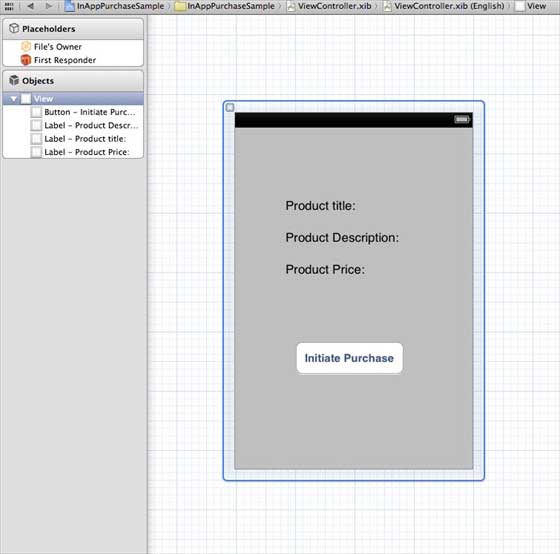
8.为三个标签创建IBOutlets,且将按钮分别命名为 productTitleLabel、 productDescriptionLabel、 productPriceLabel 和 purchaseButton
9.选择项目文件,然后选择目标,然后添加StoreKit.framework
10.更新ViewController.h ,如下所示
11.更新ViewController.m ,如下所示
注意: 需要修改你创建In-App Pur(应用内购买)的 kTutorialPointProductID 。通过修改fetchAvailableProducts产品标识符的 NSSet, 你可以添加多个产品。
运行该应用程序,输出结果如下
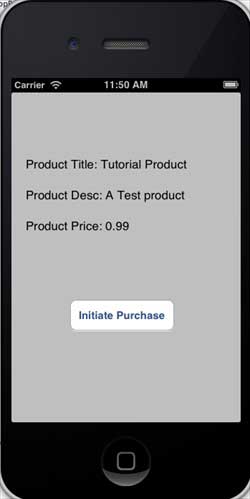
确保已经中登录。单击购买选择现有的Apple ID。输入有效的测试帐户的用户名和密码。几秒钟后,显示下面的信息
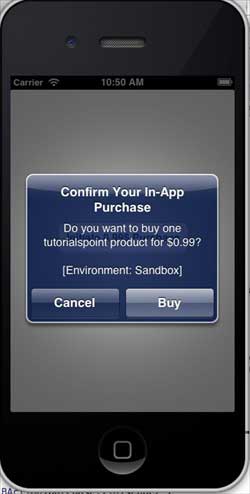
一旦产品成功购买,将获得以下信息。可以在显示此信息的地方,更新应用功能相关的代码
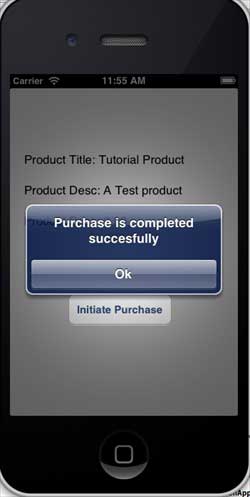
免责声明:以上内容源自网络,版权归原作者所有,如有侵犯您的原创版权请告知,我们将尽快删除相关内容。















